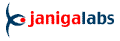Frekventované dotazy
 Automatické odpojování od databáze.Při spouštění se switchem -g se binár nepřipojuje
k žádné databázi a všechna připojení řeší on demand. Tím se může dramaticky zmenšit počet
nutných licencí k připojení k databázi, ale i snížit zátěz serverů apod. Tato vlastnost
zatím není prohlášena za obecně použitelnou. Program se připojuje on-demand ze skriptů
nebo vyvoláním pohledu. Odpojuje se automaticky po nastavitelné době nečinnosti.
Automatické odpojování od databáze.Při spouštění se switchem -g se binár nepřipojuje
k žádné databázi a všechna připojení řeší on demand. Tím se může dramaticky zmenšit počet
nutných licencí k připojení k databázi, ale i snížit zátěz serverů apod. Tato vlastnost
zatím není prohlášena za obecně použitelnou. Program se připojuje on-demand ze skriptů
nebo vyvoláním pohledu. Odpojuje se automaticky po nastavitelné době nečinnosti.
 Minimalizace VaxNt - shození na lištu.Nacházíte-li se uvnitř modálního dialogu, tedy
i formuláře, potvrzení apod., programy mají nechuť se minimalizovat nebo se nedá zrovna
dosáhnout na patřičná tlačítka ... VaxNt to řeší tím, že v jakékoli situaci do cca 0.5s skočí
minimalizován na lištu po delším stisku Ctrl+Alt+D. Tedy Ctrl+Alt+Písmeno D. Tuto vlastnost mají
verze bináru 2.7.1.41 a pozdější.
Minimalizace VaxNt - shození na lištu.Nacházíte-li se uvnitř modálního dialogu, tedy
i formuláře, potvrzení apod., programy mají nechuť se minimalizovat nebo se nedá zrovna
dosáhnout na patřičná tlačítka ... VaxNt to řeší tím, že v jakékoli situaci do cca 0.5s skočí
minimalizován na lištu po delším stisku Ctrl+Alt+D. Tedy Ctrl+Alt+Písmeno D. Tuto vlastnost mají
verze bináru 2.7.1.41 a pozdější.
 Přetřídění podle sloupce. Najeďte na titulek daného sloupce, tedy šedivý nadpis na sloupcem
gridu, který obsahuje obvykle jména databázových položek (Zarizeni, Pacient, Konto, ...). Stiskněte
Klávesu Alt v levé části klávesnice a pak cvakáním levého knoflíku myši na titulku dosáhnete přetřídění.
Rotuje se třídění normální, zpětné a žádné. Pozor na třídění příliš velkých seznamů podle sloupce,
nad kterým neexistuje v databázi index. To může vést i déletrvajícímu odmlčení počítače ...
Přetřídění podle sloupce. Najeďte na titulek daného sloupce, tedy šedivý nadpis na sloupcem
gridu, který obsahuje obvykle jména databázových položek (Zarizeni, Pacient, Konto, ...). Stiskněte
Klávesu Alt v levé části klávesnice a pak cvakáním levého knoflíku myši na titulku dosáhnete přetřídění.
Rotuje se třídění normální, zpětné a žádné. Pozor na třídění příliš velkých seznamů podle sloupce,
nad kterým neexistuje v databázi index. To může vést i déletrvajícímu odmlčení počítače ...
 Vynucené přezobrazení. Pokud váháte, zda pohled ukazuje aktuální data (po návratu z oběda,...)
můžete vynutit přezobrazení každého pohledu tlačítkem s vykřičníkem.
Vynucené přezobrazení. Pokud váháte, zda pohled ukazuje aktuální data (po návratu z oběda,...)
můžete vynutit přezobrazení každého pohledu tlačítkem s vykřičníkem.
 Kde nalézt mustry dokumentů ve formátu RFT.
Vaše aplikace je typicky umístěna na síťovém serveru, který je obvykle určen jenom pro Vaši pracovní
skupinu, oddělení apod. Tam se nacházejí binární programy, konfigurovatelné parametry, mustry apod.
Mustry dokumentů se nachzázejí v podadresáři DOCDIR, mají příponu .RTF a typicky se jmenují:
smlouva_mustr.rtf
dopis_mustr.rtf
karta_mustr.rtf
prehled_poruchovosti_mustr.rtf
faktura_mustr.rtf
...
Editaci těchto souborů může provádět poučený uživatel s tím, že by neměl do dokumentů provádět
jiné, než kosmetické zásahy. Zejména by neměl měnit sunstituční determinativy typu $(Promenna)
a také by neměl měnit nastavení jazyka dokumentu apod.
Kde nalézt mustry dokumentů ve formátu RFT.
Vaše aplikace je typicky umístěna na síťovém serveru, který je obvykle určen jenom pro Vaši pracovní
skupinu, oddělení apod. Tam se nacházejí binární programy, konfigurovatelné parametry, mustry apod.
Mustry dokumentů se nachzázejí v podadresáři DOCDIR, mají příponu .RTF a typicky se jmenují:
smlouva_mustr.rtf
dopis_mustr.rtf
karta_mustr.rtf
prehled_poruchovosti_mustr.rtf
faktura_mustr.rtf
...
Editaci těchto souborů může provádět poučený uživatel s tím, že by neměl do dokumentů provádět
jiné, než kosmetické zásahy. Zejména by neměl měnit sunstituční determinativy typu $(Promenna)
a také by neměl měnit nastavení jazyka dokumentu apod.
 Základní a doporučená metoda jak vyhledat Zařízení nebo jinou položku v evidenci a jak obecně
hledat ve všech seznamech
Pokud nemáte na desktopu vhodný pohled, vyberte si přehled zařízení nebo jiný podobný
pohled z nabídky. Zobrazí se nejspíše abecední seznam - Kmen apod. v gridu.
Zvolíte si kriterium, podle kterého budete hledat, asi to bude Zarizeni.
Cvaknete tedy mysí dovnitř dat ve sloupci Zarizeni. Tím se sloupec stane aktivním.
Ve sloupci cvaknete dvojmo myší a rozjede se dialog, ve kterém zadáte pár prvních písmen.
Po odeslání dialogu se z databáze vyberou do gridu pouze například Zařízení začínající STRA.
Tam buď už zařízení dohledáte prohlédnutím, nebo podmínku zpřesníte.
Podobně je možno hledat i podle objektu, oblasti a obecně podle každého sloupce gridu.
Zadáte-li v jednom pohledu několik filtrů (tlačítkem Přidat), uplatní se všechny. Tedy například
Zarizeni začínající B a Uziv začínající na NOVA.
TATO METODA JE ÚSPORNÁ, PROTOŽE VYHLEDÁNÍ SPRÁVNÝCH ZÁZNAMů V DATABAZI PROVEDE SERVER
A NA VAŠE PC SE PŘENÁŠEJÍ POUZE UŽ VYFILTROVANÁ DATA.
Poznámka pro privilegované uživatele: Vám jsou data otevřena i pomocí syrových nástrojů
na lištách a to zejména pra akce, které se vymykají běžné rutině. Pokud chcete, aby pohledy do
databáze byly "živé" (umožnily editaci), volte ve filtrech vždy volbu "Rozlišovat velká a malá písmena".
Další poznámka: Filtrování přes vyloženě číselné položky, tedy například výkon, nedává
rozumný smysl a software se bude zlobit. Prozatím není rozhodnuto, zda a jak se bude dát přes
čísla filtrovat.
Základní a doporučená metoda jak vyhledat Zařízení nebo jinou položku v evidenci a jak obecně
hledat ve všech seznamech
Pokud nemáte na desktopu vhodný pohled, vyberte si přehled zařízení nebo jiný podobný
pohled z nabídky. Zobrazí se nejspíše abecední seznam - Kmen apod. v gridu.
Zvolíte si kriterium, podle kterého budete hledat, asi to bude Zarizeni.
Cvaknete tedy mysí dovnitř dat ve sloupci Zarizeni. Tím se sloupec stane aktivním.
Ve sloupci cvaknete dvojmo myší a rozjede se dialog, ve kterém zadáte pár prvních písmen.
Po odeslání dialogu se z databáze vyberou do gridu pouze například Zařízení začínající STRA.
Tam buď už zařízení dohledáte prohlédnutím, nebo podmínku zpřesníte.
Podobně je možno hledat i podle objektu, oblasti a obecně podle každého sloupce gridu.
Zadáte-li v jednom pohledu několik filtrů (tlačítkem Přidat), uplatní se všechny. Tedy například
Zarizeni začínající B a Uziv začínající na NOVA.
TATO METODA JE ÚSPORNÁ, PROTOŽE VYHLEDÁNÍ SPRÁVNÝCH ZÁZNAMů V DATABAZI PROVEDE SERVER
A NA VAŠE PC SE PŘENÁŠEJÍ POUZE UŽ VYFILTROVANÁ DATA.
Poznámka pro privilegované uživatele: Vám jsou data otevřena i pomocí syrových nástrojů
na lištách a to zejména pra akce, které se vymykají běžné rutině. Pokud chcete, aby pohledy do
databáze byly "živé" (umožnily editaci), volte ve filtrech vždy volbu "Rozlišovat velká a malá písmena".
Další poznámka: Filtrování přes vyloženě číselné položky, tedy například výkon, nedává
rozumný smysl a software se bude zlobit. Prozatím není rozhodnuto, zda a jak se bude dát přes
čísla filtrovat.
 Jiná metoda, jak vyhledat v gridu
Vyberte konkrétní pohled. V něm myší klikněte někam do sloupce "Zarizeni". Stiskněte ^F
(zároveň klávesu Ctrl a F). Objeví se dialog - do něj vyplňte prvních pár znaků. Databáze najede na
první záznam obsahující v kolonce "Zarizeni" udanou sekvencí. Stiskem klávesy
F3 se hledání opakuje - vždy od aktuálního záznamu. Je jasné, že je výhodné
pracovat s pohledem, který je definován jako pohled tříděný přes Zarizeni. V tom
případě uvidíme všechny BNO% pěkně pod sebou. Hledání ale funguje bez ohledu na setřídění.
Jiná metoda, jak vyhledat v gridu
Vyberte konkrétní pohled. V něm myší klikněte někam do sloupce "Zarizeni". Stiskněte ^F
(zároveň klávesu Ctrl a F). Objeví se dialog - do něj vyplňte prvních pár znaků. Databáze najede na
první záznam obsahující v kolonce "Zarizeni" udanou sekvencí. Stiskem klávesy
F3 se hledání opakuje - vždy od aktuálního záznamu. Je jasné, že je výhodné
pracovat s pohledem, který je definován jako pohled tříděný přes Zarizeni. V tom
případě uvidíme všechny BNO% pěkně pod sebou. Hledání ale funguje bez ohledu na setřídění.
HLAVNĚ ALE HLEDÁNÍ PROBÍHÁ EXHAUSTIVNÍM PROCHÁZENÍM
DATABÁZE NA KLIENTSKÉM POČÍTAČI. TAKTO SE TEDY MÁ HLEDAT POUZE V KRÁTKÝCH
SEZNAMECH NEBO POKUD VŠECHNO OSTATNÍ SELŽE. MÁ-LI MÁ VAŠE DATABÁZE NAPŘÍKLAD
50,000 PORUCH A U KAŽDÉ CCA 30 ÚDAJů, PAK PŘI EXHAUSTIVNÍM PRůCHODU
MUSÍ SERVER PŘENÉST NA VAŠE PC PO SÍTI NĚJAKÝCH 1,500,000 DATOVÝCH POLOŽEK,
A TO MůŽE TRVAT DLOUHO, VELMI DLOUHO ... NAVÍC MůŽETE PĚKNĚ ZAHLTIT SÍŤ ... A ZNEMOŽNIT TAK
NA CHVÍLI PRÁCI JINÝM ...
 Jak vyhledat v gridu podle libovolné položky. Úplně stejně jako výše. Postup platí univerzálně ve všech gridech, menu a nabídkách.
Jak vyhledat v gridu podle libovolné položky. Úplně stejně jako výše. Postup platí univerzálně ve všech gridech, menu a nabídkách.
 Jak vyhledat v gridu podle obsahu neznámé položky. Hledáme záznam, který má kdekoli vyplněno "Krasl" - ať už je to místo
v poznámce nebo v názvu zařízení, trasy nebo spojení. Postupujeme stejně jako u běžného
hledání ^F, zadáme ale sekvenci "*Kraslice". Hvězdičkou na začátku naznačíme, že se má hledat ve všech
položkách pohledu.
Jak vyhledat v gridu podle obsahu neznámé položky. Hledáme záznam, který má kdekoli vyplněno "Krasl" - ať už je to místo
v poznámce nebo v názvu zařízení, trasy nebo spojení. Postupujeme stejně jako u běžného
hledání ^F, zadáme ale sekvenci "*Kraslice". Hvězdičkou na začátku naznačíme, že se má hledat ve všech
položkách pohledu.
 Jak prohledávat i MEMO pole ?
Použijte filtrování popsané v prvním bodě této stránky. V dialogu si ale zaškrtněnte
volbu "Rozlišovat malá a velká písmena" - standardní funkce UPPER totiž nemá pro MEMO položky
smysl a program se bude rozčilovat.
Jak prohledávat i MEMO pole ?
Použijte filtrování popsané v prvním bodě této stránky. V dialogu si ale zaškrtněnte
volbu "Rozlišovat malá a velká písmena" - standardní funkce UPPER totiž nemá pro MEMO položky
smysl a program se bude rozčilovat.
 Grid neobsahuje větu, kterou by ale obsahovat měl.
Zkuste položit dotaz znovu - tlačítko s vykřičníkem.
Zkontrolujte, zda nepoužíváte nějaký zúžený dotaz - tlačítko s otazníkem.
Zjednodušte dotaz tak, aby zmizela nejistota, že data chybí díky neúplnosti nějaké relace (vazby přes položku).
Zjistěte, zda záznam administrátor systému mezitím nearchivoval...
Jedná-li se o autorefreshující pohled (například dnešní poruchy, ...), pak požádejte
administrátora, aby ověřil, zda pohled je opravdu autorefreshující. Že se tedy občas sám otřese
a při nějakých změnách v databázi od jiných uživatelů se jednoduše překreslí včetně mezitím vzniklých nových dat.
Pozor na rozdíly v hodnotách '' a null !!! Pro sichr v podmnkách testujte obojí. Běžným pohledem
nemůžete zjistit, zda položka je "null" - tedy vůbec není a nebyla vyplněna, nebo zda je '' - tedy
prázdný string. Tedy úmyslně vyplněna jako prázdná. Význam NULL a '' se navíc jemně liší i od jednoho
typu databáze ke druhému (například tedy mezi ORACLE a Paradoxem). Z tohoto pohledu tedy nejsou sql
dotazy fungující v jednom prostředí na 100% zaručeně funkční v jiném.
Grid neobsahuje větu, kterou by ale obsahovat měl.
Zkuste položit dotaz znovu - tlačítko s vykřičníkem.
Zkontrolujte, zda nepoužíváte nějaký zúžený dotaz - tlačítko s otazníkem.
Zjednodušte dotaz tak, aby zmizela nejistota, že data chybí díky neúplnosti nějaké relace (vazby přes položku).
Zjistěte, zda záznam administrátor systému mezitím nearchivoval...
Jedná-li se o autorefreshující pohled (například dnešní poruchy, ...), pak požádejte
administrátora, aby ověřil, zda pohled je opravdu autorefreshující. Že se tedy občas sám otřese
a při nějakých změnách v databázi od jiných uživatelů se jednoduše překreslí včetně mezitím vzniklých nových dat.
Pozor na rozdíly v hodnotách '' a null !!! Pro sichr v podmnkách testujte obojí. Běžným pohledem
nemůžete zjistit, zda položka je "null" - tedy vůbec není a nebyla vyplněna, nebo zda je '' - tedy
prázdný string. Tedy úmyslně vyplněna jako prázdná. Význam NULL a '' se navíc jemně liší i od jednoho
typu databáze ke druhému (například tedy mezi ORACLE a Paradoxem). Z tohoto pohledu tedy nejsou sql
dotazy fungující v jednom prostředí na 100% zaručeně funkční v jiném.
 Jak vytisknout obsah pohledu. Lišta pohledu obsahuje symbol papírové sestavy. Obecně platí, že vygeneruje obsah pohledu
jako sestavu a zavolá na ní "write". Výběr a uspořádání sloupců je definován pohledem resp.
jeho sql dotazem. Naskládáním položek "za roh" na pokračovací část zobrazení naznačíme,
které sloupce chceme tisknout. Tisknou se ty, které jsou v gridu (levá část),
netisknou se ty, které jsou v pokračovací části (pravá oblast pohledu).
Jak vytisknout obsah pohledu. Lišta pohledu obsahuje symbol papírové sestavy. Obecně platí, že vygeneruje obsah pohledu
jako sestavu a zavolá na ní "write". Výběr a uspořádání sloupců je definován pohledem resp.
jeho sql dotazem. Naskládáním položek "za roh" na pokračovací část zobrazení naznačíme,
které sloupce chceme tisknout. Tisknou se ty, které jsou v gridu (levá část),
netisknou se ty, které jsou v pokračovací části (pravá oblast pohledu).
 Jak získat data z pohledu pro otevření v Excelu. Výše popsaný způsob vygenerování sestavy vede, jako vedlejší efekt, k vygenerování
vždy dvou souborů v adresáři C:\TMP - sestava.txt a sestava.csv. První je formát vhodný
pro tisk, druhá pro import do tabulkového procesoru.
Jak získat data z pohledu pro otevření v Excelu. Výše popsaný způsob vygenerování sestavy vede, jako vedlejší efekt, k vygenerování
vždy dvou souborů v adresáři C:\TMP - sestava.txt a sestava.csv. První je formát vhodný
pro tisk, druhá pro import do tabulkového procesoru.
 Hlavní obsahová stránka / rejstřík
Hlavní obsahová stránka / rejstřík
![]() Automatické odpojování od databáze.Při spouštění se switchem -g se binár nepřipojuje
k žádné databázi a všechna připojení řeší on demand. Tím se může dramaticky zmenšit počet
nutných licencí k připojení k databázi, ale i snížit zátěz serverů apod. Tato vlastnost
zatím není prohlášena za obecně použitelnou. Program se připojuje on-demand ze skriptů
nebo vyvoláním pohledu. Odpojuje se automaticky po nastavitelné době nečinnosti.
Automatické odpojování od databáze.Při spouštění se switchem -g se binár nepřipojuje
k žádné databázi a všechna připojení řeší on demand. Tím se může dramaticky zmenšit počet
nutných licencí k připojení k databázi, ale i snížit zátěz serverů apod. Tato vlastnost
zatím není prohlášena za obecně použitelnou. Program se připojuje on-demand ze skriptů
nebo vyvoláním pohledu. Odpojuje se automaticky po nastavitelné době nečinnosti.